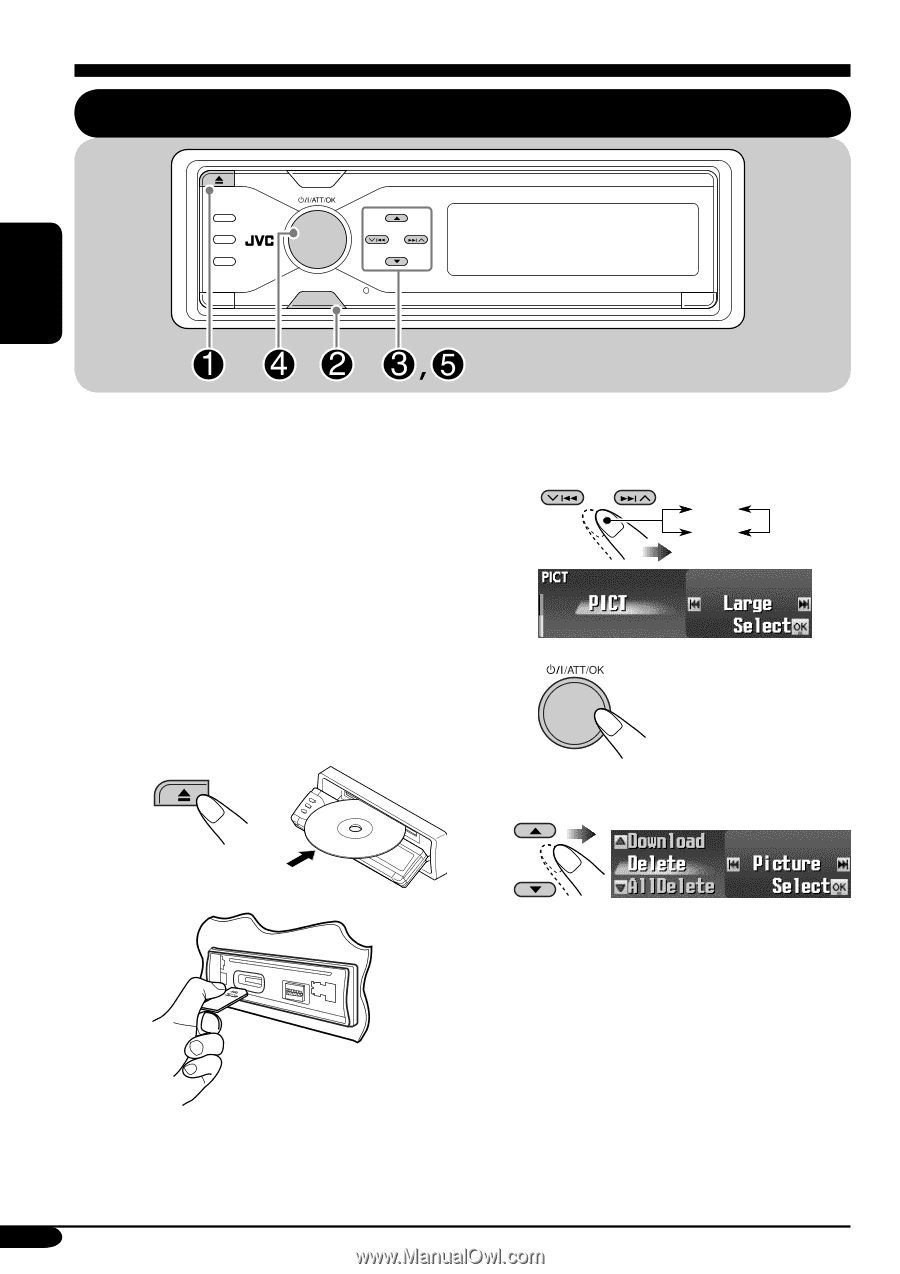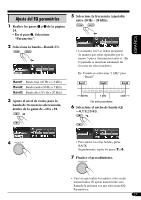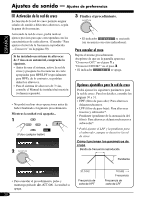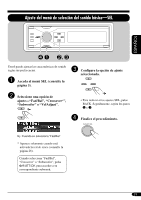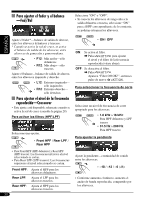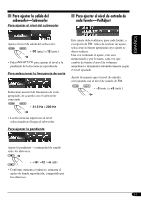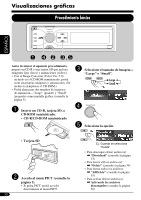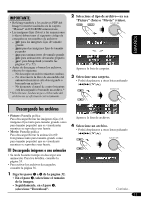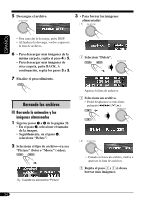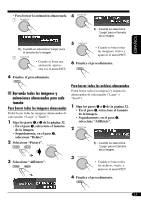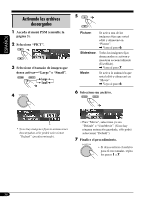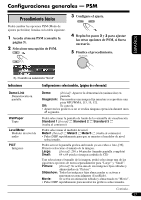JVC KD-SHX850 Instructions - Page 90
Visualizaciones gráficas
 |
UPC - 046838017278
View all JVC KD-SHX850 manuals
Add to My Manuals
Save this manual to your list of manuals |
Page 90 highlights
Visualizaciones gráficas Procedimiento básico ESPAÑOL MENU Antes de iniciar el siguiente procedimiento, prepare un CD-R o una tarjeta SD que incluya imágenes fijas (fotos) y animaciones (vídeos). • Con el Image Converter (Color Ver. 2.0) incluido en el CD-ROM suministrado, podrá crear sus propias imágenes y animaciones. (Se incluyen ejemplosen el CD-ROM.) • Podrá almacenar dos tamaños de imagen y de animación-"Large" (grande) y "Small" (pequeño) como pantalla gráfica (consulte la página 5). ~ Inserte un CD-R, tarjeta SD, o CD-ROM suministrado. • CD-R/CD-ROM suministrado ! Seleccione el tamaño de imagen- "Large" o "Small". Large Small ⁄ @ Seleccione la opción. • Tarjeta SD Ÿ Acceda al menú PICT (consulte la página 5). • Si pulsa PICT, podrá acceder directamente al menú PICT. 32 Ej.: Cuando se selecciona "Delete" • Para descargar el(los) archivo(s): \ "Download" (consulte la página 33) • Para borrar el(los) archivo(s): \ "Delete" (consulte la página 34) • Para borrar todos los archivos: \ "AllDelete" (consulte la página 35) • Para activar el(los) archivo(s): \ Activando los archivos descargados (consulte la página 36)